Correction du problème de voix robotique de Hogwarts Legacy
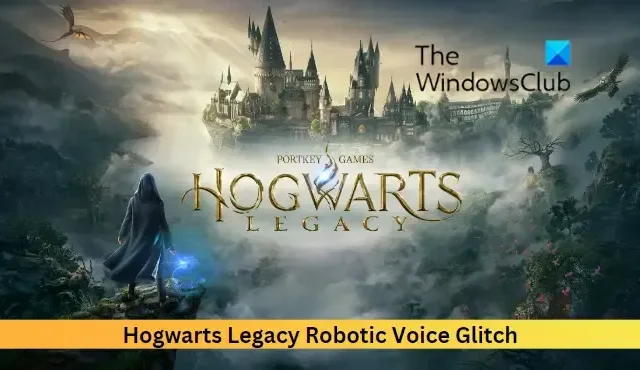
Cet article présente des solutions pour résoudre le problème de Hogwarts Legacy Robotic Voice . Hogwarts Legacy est un jeu de rôle immersif à un joueur qui se déroule avant les histoires originales de Harry Potter et n’est pas mentionné dans les livres ou les films. Récemment, les utilisateurs se sont plaints de problèmes de voix robotiques dans le jeu.
Correction du problème de voix robotique de Hogwarts Legacy
Pour corriger le pépin de voix robotique Hogwarts Legacy, mettez à jour Windows et le jeu, puis redémarrez votre PC et voyez. Si cela ne vous aide pas, suivez ces correctifs testés :
- Vérifier la compatibilité du système
- Analyser les fichiers du jeu
- Modifier les paramètres du jeu
- Exécutez Hogwarts Legacy en tant qu’administrateur
- Désactiver toutes les améliorations audio
- Réinstaller le jeu
Voyons maintenant ceux-ci en détail.
1] Vérifiez la compatibilité du système
Avant de commencer avec différentes méthodes de dépannage, vérifiez si votre appareil répond aux exigences minimales. Il est possible que votre appareil ne réponde pas à la configuration minimale requise pour exécuter Hogwarts Legacy. La configuration requise recommandée pour exécuter le jeu est :
- Système d’exploitation : Windows 11/10 64 bits
- Processeur : Intel Core i7-8700 (3,2 Ghz) ou AMD Ryzen 5 3600 (3,6 Ghz)
- Mémoire : 16 Go de RAM
- Graphiques : NVIDIA GeForce 1080 Ti ou AMD Radeon RX 5700 XT ou INTEL Arc A770
- DirectX : version 12
- Stockage : 85 Go d’espace disponible
- Notes supplémentaires : SSD , 1080p/60 fps, paramètres de haute qualité
2] Analyser les fichiers du jeu
Les fichiers du jeu peuvent être corrompus à cause d’un bug ou d’une mise à jour récente. Cela pourrait également être la raison pour laquelle le problème de voix robotique continue de vous troubler. Vérifiez les fichiers du jeu sur votre PC et vérifiez si le problème est résolu. Voici comment c’est fait :
Sur vapeur
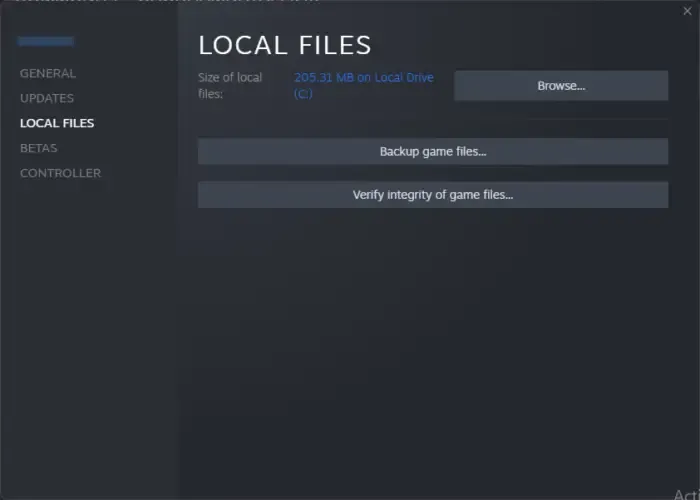
- Ouvrez Steam et cliquez sur Bibliothèque .
- Faites un clic droit sur Hogwarts Legacy dans la liste.
- Sélectionnez Propriétés > Fichiers locaux
- Cliquez ensuite sur Vérifier l’intégrité des fichiers du jeu .
Sur les jeux épiques
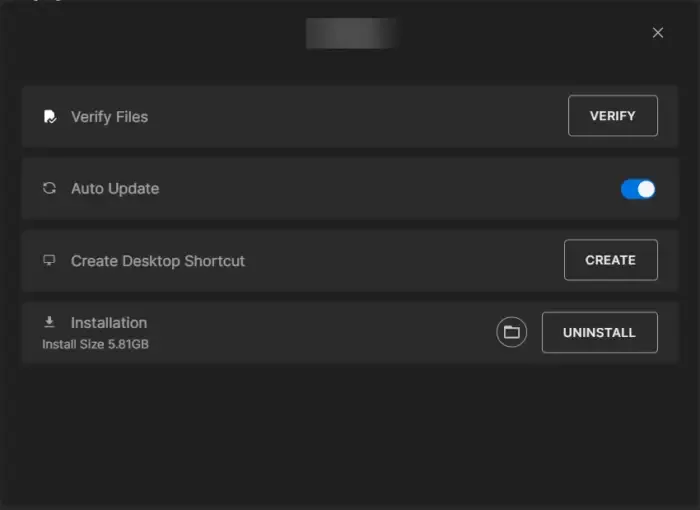
- Lancez le client Epic Games et accédez à la bibliothèque
- Cliquez sur trois points sous Hogwarts Legacy .
- Sélectionnez Gérer et cliquez sur Vérifier à côté de Vérifier les fichiers.
3] Modifier les paramètres du jeu
Vous pouvez entendre des voix robotiques dans Hogwarts Legacy si la hauteur audio est augmentée dans les paramètres du jeu. Réduisez la hauteur audio et voyez si l’erreur est corrigée. Voici comment:
- Ouvrez Hogwarts Legacy et ouvrez le menu Paramètres .
- Accédez à l’ onglet Audio et cliquez sur l’ option Pitch Slider .
- Faites glisser le curseur de hauteur vers son point central et cliquez sur OK pour enregistrer les modifications.
- Redémarrez le jeu et voyez si le problème de voix robotique est corrigé.
4] Exécutez Hogwarts Legacy en tant qu’administrateur
L’exécution du jeu en tant qu’administrateur garantit que le jeu ne plante pas en raison d’un manque d’autorisations. Pour ce faire, faites un clic droit sur le fichier de raccourci Hogwarts Legacy.exe sur votre appareil et cliquez sur Exécuter ce programme en tant qu’administrateur.
5] Désactivez toutes les améliorations audio
Si vous avez activé des améliorations audio, elles peuvent causer des problèmes avec le son du jeu. Désactivez ces améliorations et vérifiez si le problème est résolu. Voici comment:
- Appuyez sur la touche Windows + I pour ouvrir Paramètres .
- Accédez à Système > Son > Tous les périphériques audio et sélectionnez votre périphérique audio.
- À côté d’Améliorations audio, cliquez sur le menu déroulant et sélectionnez Désactivé .



Laisser un commentaire